Координатный стол своими руками — Автоматика, Челябинск, официальный сайт дилера Delta Electronics
Есть желание собрать и автоматизировать координатный стол своими силами?
Предлагаем Вам ознакомиться с нашими «исследованиями» в этой сфере и примерным набором компонентов конструкции и системы управления (ЧПУ).
Координатный стол – это манипулятор, состоящий из нескольких осей, и предназначенный для перемещения технологической головки (лазер или плазма, фреза или стеклорез) в двух или трех плоскостях. Координатные столы используются в установках для контактной обработки материала (фрезерование, электроэрозия, сварка, гравировка, резка или раскрой материала), и бесконтактной обработки материала (лазер, плазма, нанесение герметиков и т.д.).
Основа координатного стола — рама или каркас, облегченная конструкция подходит для применения в станках без контактной обработки материала (лазер, плазма) или транспортных манипуляторах для небольших нагрузок. Усиленная конструкция может применяться для создания сверлильных и фрезерных станков, а также для манипуляторов, испытывающих большие нагрузки. Аналогично с каркасом элементы конструкции тоже выпускаются в разных исполнениях. Рассмотрим их поподробнее…
Усиленная конструкция может применяться для создания сверлильных и фрезерных станков, а также для манипуляторов, испытывающих большие нагрузки. Аналогично с каркасом элементы конструкции тоже выпускаются в разных исполнениях. Рассмотрим их поподробнее…
Если вы решили разработать конструкцию станка сами, придерживайтесь нескольких простых правил:
- Не экономьте на жесткости.
- В силовом каркасе станка применяйте глухие или прессовые посадки и по возможности сварку, т.к. простое болтовое соединение жесткости не дает. Если конструкция сварная, организуйте каркас фермами.
- При кручении жесткость пропорциональна квадрату размеров сечения, а при изгибе — четвертой степени, т.е. при увеличении размеров сечения детали 2 раза, ее жесткость на изгиб увеличивается 16 раз.
- При выборе материалов предпочтение отдается легким конструкциям. Монолитная алюминиевая деталь жестче, чем равная ей по весу стальная, но оребренная.
В основном, сборка столов выполняется из линейных модулей на основе алюминиевого профиля или профильной трубы и направляющих по которым будут перемещаться узлы стола: портал и каретка.
Направляющие могут быть цилиндрические и рельсовыми, поставляются с каретками со встроенными подшипниками. При выборе направляющих стоит отметить, что основная нагрузка в двигателей подач состоит в преодолении сил трения, потому выбор направляющих определяет мощности приводов подачи. При выбор подшипников качения трение будет меньше, но при этом пострадает точность, так как подшипники скольжения имеют меньший люфт.
В качестве передачи, как правило, используются зубчатая рейка, ШВП или армированный зубчатый ремень.
Передача подбирается исходя из требований к системе по нагрузке, точности и скорости перемещения. Шарико-винтовая пара
 При удешевлении проекта можно ставить передачу винт-гайка, но необходимо обеспечить достаточную смазку.
При удешевлении проекта можно ставить передачу винт-гайка, но необходимо обеспечить достаточную смазку.Пара шестерня-рейка имеет высокую точность перемещения (до 10 микрон) и высокие скоростные характеристики. Дает возможность создания крупногабаритной системы за счет стыковки (наращивания) реек. Недостатком системы является необходимость компенсации люфта в редукторе привода и самой передаче.
Ременная передача самая недорогая и простая в обслуживании, она обеспечивает достаточно высокие скорости перемещения. Ее недостатки — ограничения по ускорению, относительно быстрый износ, невысокая точность и удлинение про приложении нагрузки.
В качестве приводов подачи в таких системах обычно применяются шаговые двигатели постоянного тока и синхронные двигатели (серводвигатели). Шаговые двигатели по сравнению с синхронными имеют более низкие скоростные и динамические характеристики и меньшую мощность, зато и цена их значительно ниже. В системах, не испытывающих высоких динамических нагрузок, допускается применение асинхронных двигателей с обратной связью.
В системах, не испытывающих высоких динамических нагрузок, допускается применение асинхронных двигателей с обратной связью.
Управление приводом и механизмами координатного стола осуществляется системами ЧПУ. По принципу формирования управляющего сигнала они делятся на аналоговые, импульсные и цифровые. Аналоговые схемы ЧПУ сегодня самые распространенные и широко используются в машиностроении. Тем не менее из-за ограниченного быстродействия их применение не всегда возможно в системах, работающих на высоких скоростях.
Импульсные системы используются для управления шаговыми двигателями или синхронными двигателями, имеющими импульсный вход. По характеристикам они уступают цифровым, но поскольку стоимость таких устройств почти на порядок ниже, их часто используют в бюджетных системах, не требующих особой точности позиционирования и обратной связи.
Современные цифровые системы получают сегодня все большее распространение благодаря широким возможностям обработки сигнала, удобству интерфейса, помехоустойчивости.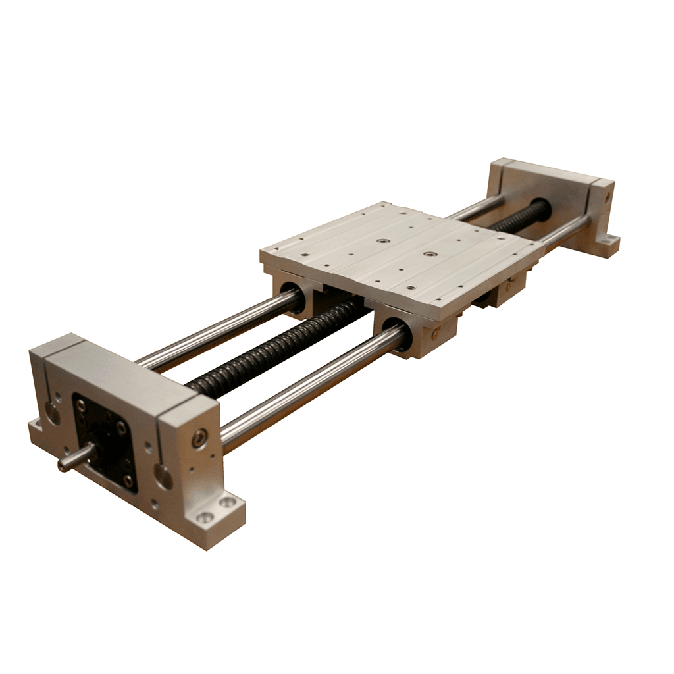 Они реализуются с использованием стандартных протоколов — Profibus, CAN, Sercos и других. Управляющая программа для систем ЧПУ генерируется вручную либо конвертируется из файлов, подготовленных в специальных программах, таких, как AutoCAD, SolidWork, Компас.
Они реализуются с использованием стандартных протоколов — Profibus, CAN, Sercos и других. Управляющая программа для систем ЧПУ генерируется вручную либо конвертируется из файлов, подготовленных в специальных программах, таких, как AutoCAD, SolidWork, Компас.
Гибкие кабель-каналы (системы защиты кабеля) — необходимый элемент современных машин и механизмов. Высокие скорости перемещения подвижных частей станков, промышленных манипуляторов, автоматизированных сборочных линий требуют специальных мер по защите движущихся кабелей и шлангов от механических, химических, температурных и иных внешних воздействий.
Щвейцарская компания Kanya предлагает конструкционный алюминиевый профиль высокой точности. Главным конкурентным преимуществом продукции Kanya является удобство монтажа и большой выбор дополнительных элементов. Все соединения в системах алюминиевых профилей Kanya унифицированы и обеспечивают максимально простой, удобный и надежный монтаж. Оригинальные дополнительные элементы — опорные, соединительные, крепежные, защитные, декоративные, специального назначения позволяют одинаково легко собрать как станину станка, каркас промышленной установки или сборочного конвейера, так и выставочный стенд, систему стеллажей, офисное кресло, стол или оконную раму.
Компания Gudel производит достаточно широкий ряд зубчатых реек и шестерней модульного и метрического типа.
Одним из наиболее продвинутых решений для систем линейных перемещений является комплект Alpha Solution от Alpha Getriebebau.
SBC Linear Co., Ltd (Сеул, Корея) – крупнейший азиатский производитель систем и компонентов линейных перемещений.
Сегодня ни один современный станок, ни один механизм, в котором используется подвижная проводка, не обходится без кабельных каналов. Пневмошланги, шланги подачи жидкости, газа или смеси, в том числе высокого давления, силовые и сигнальные кабели — для каждого применения разработаны и широко применяются гибкие кабельные цепи.
Корейская компания CP System Co., Ltd была основана в 1993 году для обеспечения нужд быстрорастущего национального производства компонентов микроэлектроники и полупроводниковой техники современными высококачественными кабель-каналами.
Для производства кабель-каналов CPS используются только качественные, не содержащие вредных примесей, нетоксичные материалы — очищенный полиамид-6, износостойкая резина и стекловолокно. Экологически чистое производство компании CPS сертифицировано по стандартам ISO 9001 и национальным стандартам качества KOR-483-00-01.
SBC производит рельсовые направляющие качения (линейные направляющие) трех типов – общепромышленные (SBG/SBS), миниатюрные (SBM) и для высоких скоростей перемещения (SPG/SPS).
Для систем управления координатными столами применяются  По Вашему желанию предоставим всю самую новую информацию а также референс внедрений, пишите, звоните: (351) 235-20-38, [email protected].
По Вашему желанию предоставим всю самую новую информацию а также референс внедрений, пишите, звоните: (351) 235-20-38, [email protected].
DVP-PM
Специализированный ПЛК блочного типа для управления движением
- 16 точек вводавывода с расширением до 512
- Память программы: 64К шагов
- Память данных: 10 000 слов
- 2-х/3-х осевое позиционирование с линейной, круговой, винтовой интерполяцией
- Два (три) встроенных A/B-фазных дифференциальных выхода с частотой до 500 кГц
- Встроенные RS-232 и RS-485, совместимые с MODBUS ASCII/RTU
- Полная совместимость с модулями расширения DVP-Eh3
- Поддержка G-Code/M-Code (загрузка с помощью программы с персонального компьютера либо с панели оператора Delta Electronics)
- Подключение задающего энкодера (MPG)
- Профиль E-CAM: 2048 точек
Пример программы для контроллера и панели для тестирования загрузки G-кодов.
DMCNET
Модуль для управления позиционированием по коммуникационному интерфейсу
Модуль DMCNET является устройством управления в режиме реального времени сетью из 12 сервоприводов — четыре группы сервоприводов с 3-х координатной интерполяцией каждая. Скорость обмена 1мс, опрос одновременно 768 входов. Благодаря DMCNET в одной системе могут быть объединены различные устройства, например, сервомоторы, линейные двигатели, устройства с дискретными и аналоговыми входами/выходами, шаговые моторы и ручные задающие устройства импульсных команд.
Реализована высокопроизводительная функция контроля – имеется два типа проверок CRC кодов по двум различным каналам, что уменьшает частоту ошибок связи.
Простота электрических соединений и монтажа снижает конечную стоимость системы, а высокая помехоустойчивость модуля повышает стабильность работы всей системы. К тому же, встроенный PROFIBUS интерфейс обеспечивает возможность оперативного контроля работоспособности подключённых устройств.
Быстрое и точное управление даёт возможность обеспечивать такие характеристики как скорость позиционирования 3 м/сек, ускорение до 5g, и разрешение до 0.001 мм.
Простая структура механической части
Использование 64-разрядных вычислений с плавающей запятой и энкодера с разрешением 1280000 импульсов /оборот даёт возможность обеспечить высокую точность работы. Имеется 35 внутренних режимов работы, поддерживаются команды абсолютного и относительного позиционирования. Встроенные функции внутреннего позиционирования, управления скоростью и моментом оказываются востребованными в различном оборудовании, причём их переключение не требует перезапуска системы.
ASDA-B2
Стандартный сервопривод общего назначения
Диапазон мощностей: 0.1 — 3кВт
- Три режима управления: положением, скоростью, моментом. Режим позиционирования осуществляется только по внешнему импульсному сигналу задания, а режимы скорости и момента — как по внутренним параметрам, так и по аналоговым сигналам задания.

- Повышенная точность. Встроенный энкодер на 131 072 имп/об (17 бит), что удовлетворяет широкому кругу применений сервопривода, и гарантирует стабильную работу на низких скоростях. Импульсный вход с частотой до 4Мгц.
- Превосходное подавление вибрации. Встроенная функция автоматического подавления низкочастотной вибрации реализована с помощью двух фильтров, минимизирующих и полностью устраняющих вибрацию исполнительного механизма. Резонансные частоты могут быть отслежены с помощью функции FFT (быстрое преобразование Фурье) программного обеспечения ASDA-A2-Soft, что поможет увеличить эффективность подавления резонанса.
- Превосходные динамические характеристики. Полоса пропускания до 550 Гц. Время изменения скорости двигателя от -3000 до 3000 об/мин составляет 10мс (без нагрузки).
- Эффективное подавление вибрации. Три группы полосовых режекторных фильтров, автоматически минимизирующих и полностью устраняющих вибрацию исполнительного механизма.

- Встроенный цифровой пульт управления. Позволяет быстро сконфигурировать и оперативно вести мониторинг за работой сервопривода.
- Встроенный тормозной резистор. В моделях от 400Вт.
- Встроенный MODBUS. Cвязь с ПК или ПЛК по RS-232 или RS-485 интерфейсам для управления, конфигурирования и мониторинга привода
ASDA-A2
Многофункциональный, высокопроизводительный сервопривод переменного тока
Диапазон мощностей: 0.1 — 7.5 кВт
- Высокая точность. Встроенный энкодер на 1 280 000 имп/об, что удовлетворяет очень деликатным применениям сервопривода, и гарантирует стабильную работу на очень низких скоростях. Поддержка абсолютных энкодеров.
- Высокая динамика. Полоса пропускания до 1 кГц. Время изменения скорости двигателя от -3000 до 3000 об/мин составляет 10мс (без нагрузки).
- Превосходное подавление вибрации.
 Встроенная функция автоматического подавления низкочастотной вибрации реализована с помощью двух фильтров, минимизирующих и полностью устраняющих вибрацию исполнительного механизма. Резонансные частоты могут быть отслежены с помощью функции FFT (быстрое преобразование Фурье) программного обеспечения ASDA-A2-Soft, что поможет увеличить эффективность подавления резонанса.
Встроенная функция автоматического подавления низкочастотной вибрации реализована с помощью двух фильтров, минимизирующих и полностью устраняющих вибрацию исполнительного механизма. Резонансные частоты могут быть отслежены с помощью функции FFT (быстрое преобразование Фурье) программного обеспечения ASDA-A2-Soft, что поможет увеличить эффективность подавления резонанса. - Полностью замкнутый контур позиционирования. Встроенный интерфейс (CN5) для подключения внешнего датчика положения (оптической линейки или энкодера) позволяет создать второй замкнутый контур обратной связи по положению непосредственно исполнительного механизма для задач высокоточного позиционирования.
- Уникальная встроенная функция E-CAM (электронный кулачковый вал). До 720 позиций E-CAM.Плавная интерполяция между позициями может выполняться автоматически.
- Гибкий режим внутреннего позиционирования (Pr). Режим позволяет задать 64 уставки заданных положений.
 Доступно 5 способов управления: 35 видов режимов выхода в исходную позицию, программируемых переходов, режимов записи параметров, скоростных и позиционных значений.
Доступно 5 способов управления: 35 видов режимов выхода в исходную позицию, программируемых переходов, режимов записи параметров, скоростных и позиционных значений. - Функции захвата и сравнения в реальном времени. Способность запоминать мгновенное значение текущей координаты во время движения. Отклик — 5мкс. Способность мгновенной активизации выхода (DO) при достижении предуста-новленных значений координат движения. Отклик — 5мкс.
- Поддержка CANopen. Скорость связи по CANbus — 1Мб/с. Совместимость со стандартом DS301 CANopen
- Компактный, узкий корпус. Корпус новой серии ASDA-A2 уже корпуса предыдущей серии ASDA-A на 40 %. Допускается плотная установка сервоприводов в шкафу. Боковое расстояние между стенками может быть всего 2 мм.
Стол для циркулярки своими руками в Мытищах: 500-товаров: бесплатная доставка [перейти]
Партнерская программаПомощь
Мытищи
Каталог
Каталог Товаров
Одежда и обувьОдежда и обувь
СтройматериалыСтройматериалы
Текстиль и кожаТекстиль и кожа
Здоровье и красотаЗдоровье и красота
Продукты и напиткиПродукты и напитки
Детские товарыДетские товары
Мебель и интерьерМебель и интерьер
ЭлектротехникаЭлектротехника
Сельское хозяйствоСельское хозяйство
Вода, газ и теплоВода, газ и тепло
Торговля и складТорговля и склад
Все категории
ВходИзбранное
179 731
Стол подъемный TOR HW1004 г/п 1000кг, подъем 240-1300мм Тип: платформа, Производитель: TOR, Принцип
ПОДРОБНЕЕ172 242
Стол подъемный TOR HW2001 г/п 2000кг, подъем 230-1000мм Тип: платформа, Производитель: TOR, Принцип
ПОДРОБНЕЕ276 135
Стол подъемный TOR HW2003 г/п 2000кг, подъем 250-1300мм Тип: платформа, Производитель: TOR, Принцип
ПОДРОБНЕЕСтол «Машина, круговой, циркулярная пила», 65×65 см.![]() Кухонный, квадратный, с принтом. Квадратный кух
Кухонный, квадратный, с принтом. Квадратный кух
131 803
Стол подъемный TOR HW1002 г/п 1000кг, подъем 205-990мм Тип: платформа, Производитель: TOR, Принцип
ПОДРОБНЕЕ131 803
Стол подъемный TOR HW1002 г/п 1000кг, подъем 205-990мм Тип: платформа, Производитель: TOR, Принцип
ПОДРОБНЕЕ314 634
Стол подъемный TOR HW2002 г/п 2000кг, подъем 230-1000мм Тип: платформа, Производитель: TOR, Принцип
ПОДРОБНЕЕ172 242
Стол подъемный TOR HW2001 г/п 2000кг, подъем 230-1000мм Тип: платформа, Производитель: TOR, Принцип
ПОДРОБНЕЕ300 000
Стол подъемный TOR HW2006 г/п 2000кг, подъем 250-1300мм Тип: платформа, Производитель: TOR, Принцип
ПОДРОБНЕЕ179 731
Стол подъемный TOR HW1004 г/п 1000кг, подъем 240-1300мм Тип: платформа, Производитель: TOR, Принцип
ПОДРОБНЕЕ284 194
Подъемный стол CMCO P г/п 1000 кг Тип: платформа, Грузоподъемность: 1 т
ПОДРОБНЕЕ174 462
TISEL TLX1500 стационарный подъемный стол Тип: платформа, Грузоподъемность: 1. 5 т
5 т
209 687
Стол подъемный TOR HW1007 г/п 1000кг, подъем 240-1300мм Тип: платформа, Производитель: TOR, Принцип
ПОДРОБНЕЕподъемныйСтол для циркулярки187 219
Стол подъемный TOR HW1005 г/п 1000кг, подъем 240-1300мм Тип: платформа, Производитель: TOR, Принцип
ПОДРОБНЕЕСтол для торцовочных пил Black&Decker BEZ100-XJ, максимальная нагрузка 185 кг Производитель:
ПОДРОБНЕЕ161 353
TISEL TLX1000 стационарный подъемный стол Тип: платформа, Грузоподъемность: 1 т
ПОДРОБНЕЕ209 687
Стол подъемный TOR HW1007 г/п 1000кг, подъем 240-1300мм Тип: платформа, Производитель: TOR, Принцип
ПОДРОБНЕЕ314 634
Стол подъемный TOR HW2002 г/п 2000кг, подъем 230-1000мм Тип: платформа, Производитель: TOR, Принцип
ПОДРОБНЕЕ368 211
Стол подъемный TOR HW1008 г/п 1000кг, подъем 240-1300мм Тип: платформа, Производитель: TOR, Принцип
ПОДРОБНЕЕ187 219
Стол подъемный TOR HW1005 г/п 1000кг, подъем 240-1300мм Тип: платформа, Производитель: TOR, Принцип
ПОДРОБНЕЕ209 687
Стол подъемный TOR HW1007 г/п 1000кг, подъем 240-1300мм Тип: платформа, Производитель: TOR, Принцип
ПОДРОБНЕЕ179 731
Стол подъемный TOR HW1004 г/п 1000кг, подъем 240-1300мм Тип: платформа, Производитель: TOR, Принцип
ПОДРОБНЕЕ368 211
Стол подъемный TOR HW1008 г/п 1000кг, подъем 240-1300мм Тип: платформа, Производитель: TOR, Принцип
ПОДРОБНЕЕ172 242
Стол подъемный TOR HW2001 г/п 2000кг, подъем 230-1000мм Тип: платформа, Производитель: TOR, Принцип
ПОДРОБНЕЕ314 634
Стол подъемный TOR HW2002 г/п 2000кг, подъем 230-1000мм Тип: платформа, Производитель: TOR, Принцип
ПОДРОБНЕЕ179 731
Стол подъемный TOR HW1004 г/п 1000кг, подъем 240-1300мм Тип: платформа, Производитель: TOR, Принцип
ПОДРОБНЕЕ172 242
Стол подъемный TOR HW2001 г/п 2000кг, подъем 230-1000мм Тип: платформа, Производитель: TOR, Принцип
ПОДРОБНЕЕ368 211
Стол подъемный TOR HW1008 г/п 1000кг, подъем 240-1300мм Тип: платформа, Производитель: TOR, Принцип
ПОДРОБНЕЕ131 803
Стол подъемный TOR HW1002 г/п 1000кг, подъем 205-990мм Тип: платформа, Производитель: TOR, Принцип
ПОДРОБНЕЕ2 страница из 18
Стол для циркулярки своими руками
Съемная деревянная столешница для складного столика своими руками.
 Жизнь в большом путешествии , Домашний декор, Ремонт дома, Электроинструменты, Дерево Оставить комментарий к записи Съемная деревянная столешница для складного стола своими руками
Жизнь в большом путешествии , Домашний декор, Ремонт дома, Электроинструменты, Дерево Оставить комментарий к записи Съемная деревянная столешница для складного стола своими рукамиВесна пришла, лето не за горами, и я не могу дождаться первого барбекю в этом сезоне. Я хотел новый столик для террасы но я не хочу, чтобы он занимал место круглый год . Я хочу гибкости наличия красивого стола для развлечений и хранения его когда мы закончим.
Итак, у меня возникла идея сделать съемную деревянную столешницу для пластикового раскладного столика . У всех нас есть старый раскладной столик с того дня благодарения или последняя дверь багажника, которая просто пылится в сарае.
Почему бы не применить его стильно?
Эту столешницу можно легко снять и убрать , когда она не используется. Это сэкономит место , позволит нам гибкость перемещать стол , и он будет выглядеть как красивый деревянный столик для патио . Вы не можете победить это!
Это сэкономит место , позволит нам гибкость перемещать стол , и он будет выглядеть как красивый деревянный столик для патио . Вы не можете победить это!
{Следующие фотографии и руководства содержат партнерские ссылки. Нажмите на фотографию или ссылку, чтобы перейти прямо на страницу продукта или на мою страницу LIKEtoKNOW.it, где вы можете купить эти образы!}
ПриступимВ этом руководстве рассказывается, как я построил съемную столешницу для складного стола Lifetime размером 30 дюймов x 6 футов.
Наработка инструмента:- Гвоздильный пистолет
- Орбитальная шлифовальная машина
- Торцовочная пила
- Дрель
- Приспособление для карманных отверстий
- Клей для дерева
- Гвозди (гвоздевой пистолет)
- Шурупы с потайными отверстиями 1-1/4 дюйма
- Окрашивание Varathane «Early American»
- Внешний лонжерон Уретан
900 14 Выбор пиломатериалов велик, но может быть дорогостоящим . Я использовал то, что было легко доступным для меня, наиболее экономически эффективным , и то, что было лучшим для этого проекта . Я выбрал , чтобы НЕ использовать обработанную под давлением древесину , потому что я не хотел, чтобы химикаты попадали на нашу поверхность для еды, а кедр не подходил. Я решил использовать обычные платы и запечатал их.
Я использовал то, что было легко доступным для меня, наиболее экономически эффективным , и то, что было лучшим для этого проекта . Я выбрал , чтобы НЕ использовать обработанную под давлением древесину , потому что я не хотел, чтобы химикаты попадали на нашу поверхность для еды, а кедр не подходил. Я решил использовать обычные платы и запечатал их.
- (4) 1 дюйм x 8 дюймов x 6 футов
- (1) 1 дюйм x 2 дюйма x 6 футов
- (3) 1 дюйм x 4 дюйма x 6 футов
Лучше всего начать с , положив доски прямо на складной стол . Как я упоминал ранее, я использую складной стол Lifetime шириной 30 дюймов и длиной 6 футов (все измерения в этом руководстве будут соответствовать только этому размеру, но можно легко выполнить настройку для другой таблицы размеров).
Вам понадобится шириной 30 дюймов плюс небольшое пространство для маневра и длиной 6 футов . При использовании 6-футовых досок БОЛЬШОЙ РЕЗКИ НЕ БУДЕТ!!!
Использование 1×8 (фактические размеры) на самом деле 3/4” x 7-1/4” (фактические размеры). Таким образом, необходимо к добавить 1×2 (3/4” x -1-1/2”) в центр. См. мой недавний пост в блоге о номинальных пиломатериалах и реальных пиломатериалах для получения дополнительной информации.
Шаг второй: карман, полный солнечного светаЧтобы сделать столешницу , нам нужно склеить наши доски 3 сильная связь .
Убедитесь, что ваши доски с верхняя «красивая сторона» вниз . Мы просверлим карманные отверстия в нижней части стола, чтобы вы не видели этих соединений.
Я начинаю с создания шаблона для сверления , рисуя карандашом стрелки на каждой доске. Мне нравится иметь карманные отверстия через каждые 6-8” и мне нравится сверлить их в чередующихся направлениях и чередуя доски (см. выше). Я считаю, что это создает прочную связь между платами. Сделайте это для всех своих досок, кроме средней 1×2 . Мы просверлим эту доску, но нам не нужно отверстие в кармане.
После того, как просверлены отверстия , скрутите их вместе с помощью винтов с потайными отверстиями 1-1/4” .
Шаг третий: добавим юбку Теперь наша столешница готова нам нужно добавить юбку . Используя 1x4s , мы создадим юбку по краям столешницы . Я выбрал размер 1×4, потому что он полностью закроет пластиковые боковины стола .
Я выбрал размер 1×4, потому что он полностью закроет пластиковые боковины стола .
Я использовал столярный клей и гвозди 1-1/2” , чтобы прикрепить юбку перпендикулярно столешнице , создав стыковое соединение . Вы будете использовать две полные доски по длинным сторонам …И это то, где я сказал маленькую, крошечную, маленькую ложь ранее. Нам нужно будет сделать два разреза для двух коротких концов .
Как только вы соедините все четыре стороны юбки , ваш стол станет красивым и прочным. Но при необходимости можно добавить дополнительные опоры . Помните, что эта столешница с номером наденется на другую столешницу с номером и будет иметь большую поддержку.
PS это не мой кот. Шаг четвертый: три SПесок
Шлифование делает все лучше . Эти доски были довольно хорошими, поэтому мне нужно было только начать с 120 зернистости и доработать до 220 зернистости. Вы можете начать с зернистостью 80, если у вас очень грубая доска .
Эти доски были довольно хорошими, поэтому мне нужно было только начать с 120 зернистости и доработать до 220 зернистости. Вы можете начать с зернистостью 80, если у вас очень грубая доска .
Морилка
Для этого проекта я использовал Varathane Early American , чтобы соответствовать нескольким другим элементам патио, которые я сделал. Мне нравится использовать для этой цели подушечку для окрашивания .
Уплотнитель
Эта съемная столешница будет использоваться преимущественно в моем патио и будет подвергаться воздействию внешних элементов . Даже если он будет храниться, когда он не используется, я все равно хочу, чтобы он был защищен . Я использовал Spar Уретан на нескольких других продуктах для активного отдыха, и мне нравится, как они выдерживают годы спустя.![]()
Для этого применения я предлагаю использовать рекомендации производителя.
Готово!
Ваша столешница теперь готова для следующего пикника или барбекю, а можно убрать , когда она не используется!!!
Я надеюсь, что если вам понравился этот урок, поделитесь им, прокомментируйте и, пожалуйста, дайте мне знать, если вы сделали его после этого урока, и я хотел бы представить вас в своих социальных сетях!
Нравится:
Нравится Загрузка…
Опубликовано Андреа Ранк
Просмотреть все сообщения Андреа Ранк
Создать карту из геокодированной таблицы
Создать карту из геокодированной таблицы
В этом примере мы создаем карту из геокодированной таблицы, созданной в Microsoft Access. Прежде чем приступить к этой теме, прочтите тему Создание чертежей из геокодированных таблиц.
Важно: Если вы установили 64-разрядную версию Manifold, выполните этот пример в 32-разрядном режиме, запустив Manifold System с помощью ярлыка Manifold System (32-bit). См. примечание о 64-битном коллекторе в конце этого раздела.
См. примечание о 64-битном коллекторе в конце этого раздела.
Существует два способа создания чертежей из геокодированных таблиц. Простой и понятный способ, если геокодированная таблица уже была импортирована в проект, состоит в том, чтобы скопировать таблицу и вставить ее как рисунок. При создании чертежа в результате процесса Вставки координаты точек чертежа и атрибуты их данных (если они указаны для переноса) будут скопированы из таблицы. Этот пример показывает этот процесс.
Другой способ создания чертежа из геокодированной таблицы — связать чертеж с геокодированной таблицей, которая может быть в проекте или может быть внешней геокодированной таблицей. В этом случае каждый раз, когда связанный чертеж открывается или обновляется, он будет динамически воссоздаваться на лету на основе данных в таблице, из которой он связан. Положение точек и их атрибуты данных будут динамически браться из таблицы. Если таблица изменена для добавления, удаления или изменения координат записей, то точки на чертеже будут появляться, исчезать или перемещаться по мере обновления записей таблицы. Пример этого процесса см. в разделе Создание связанного чертежа из геокодированной таблицы.
Пример этого процесса см. в разделе Создание связанного чертежа из геокодированной таблицы.
Разница между двумя описанными выше сценариями тонкая, но очень важная. В первом случае пространственные данные из таблицы копируются и используются для создания нового независимого чертежа. Во втором случае создается «виртуальный» рисунок, который остается привязанным к таблице и управляется ею.
Давайте начнем этот пример с рассмотрения геокодированной таблицы в файле Access .mdb.
На приведенном выше рисунке показана наша таблица в Microsoft Access. Эта таблица называется Waypoints и сохраняется в файле Access .mdb с именем waypoints.mdb. В этой таблице есть три поля, которые называются Waypoint, Latitude и Longitude. В таблице представлен список путевых точек GPS, измеренных с помощью GPS-приемника Garmin.
Все три поля в этой таблице Access являются текстовыми полями. Каждая путевая точка имеет имя, указанное в поле путевой точки. В этом примере каждая путевая точка имеет номер для имени, но нет причин, по которым текстовые значения в поле путевой точки не могли быть чем-то вроде «Позиция A», «Позиция B», «Мост», «Буй 13», «Северо-восточная нефтяная скважина» или любое другое строковое значение. В этом примере это просто «1», «2» и так далее.
В этом примере каждая путевая точка имеет номер для имени, но нет причин, по которым текстовые значения в поле путевой точки не могли быть чем-то вроде «Позиция A», «Позиция B», «Мост», «Буй 13», «Северо-восточная нефтяная скважина» или любое другое строковое значение. В этом примере это просто «1», «2» и так далее.
Для этого примера не имеет значения, как мы получили путевые точки GPS в таблице в Access. Возможно, мы ввели их в Access вручную, просматривая показания GPS-приемника, или, возможно, мы загрузили их с помощью программного обеспечения, такого как какой-либо бесплатный пакет для загрузки путевых точек GPS. Дело в том, что теперь у нас есть геокодированная таблица Access, которую мы хотели бы использовать на карте Manifold.
Шаг 1: Запустите Manifold и создайте новый проект
Используйте File — New для создания нового проекта.
Шаг 2: Импортируйте таблицу waypoints.mdb
Используйте Файл — Импорт — Таблица, чтобы импортировать таблицу в проект.
В диалоговом окне «Импорт» мы выбираем файлы .mdb в поле «Тип файлов:» и выбираем базу данных waypoints.mdb для открытия. Нажмите Открыть.
В диалоговом окне вторичного импорта будет показан список таблиц, доступных в базе данных. В этом файле базы данных всего одна таблица, поэтому мы выбираем таблицу Waypoints и нажимаем OK.
В результате процесса импорта на панели нашего проекта появится новая таблица под названием Waypoints. При перемещении курсора мыши по таблице появится всплывающая подсказка Windows, указывающая тип таблицы. В данном случае мы видим, что это локальная таблица, то есть это таблица, которая хранится внутри файла проекта и не связана с каким-то внешним файлом или источником данных.
Если нам интересно, что содержит эта таблица, мы можем дважды щелкнуть по этой таблице, чтобы открыть ее в окне таблицы.
Если дважды щелкнуть таблицу, мы увидим, что она содержит поля и записи, импортированные из таблицы Access.
Примечание. Описанная выше процедура импортирует таблицу в проект. При желании мы могли бы связать таблицу с проектом, используя File — Link — Table, чтобы связать внешнюю таблицу с проектом.
Шаг 3. Скопируйте таблицу и вставьте как рисунок
Нажмите на панель проекта, чтобы переместить туда фокус, и нажмите на таблицу Waypoints, чтобы выделить ее, если она еще не выделена.
Выберите «Правка» — «Копировать», чтобы скопировать таблицу в буфер обмена Windows, или (как показано выше) щелкните правой кнопкой мыши таблицу и выберите «Копировать» в контекстном меню. Опытные пользователи Windows знают, что они могут щелкнуть таблицу, чтобы выделить ее, а затем выбрать CTRL-C в качестве сочетания клавиш Windows для копирования.
Щелкните любое пустое место на панели проекта и…
… выберите Правка — Вставить как — Рисунок, чтобы вставить таблицу как рисунок.
Появится диалоговое окно «Вставить как рисунок» с вопросом, какие поля мы хотели бы вставить из таблицы и какие поля следует использовать для координат широты и долготы. Если у нас есть поля в нашей таблице, которые называются «Широта» и «Долгота», Manifold сделает разумное предположение, что это те поля, которые мы хотим использовать для координат, и для нашего удобства предварительно загрузит поля со списком с этими значениями. выбор. Если мы хотим использовать другие поля, все поля в таблице также будут доступны в полях выбора.
Примечание для экспертов: снятие флажка с поля Координаты широты/долготы установит систему координат в Орфографическую проекцию по умолчанию. Это отправная точка, когда координаты X и Y представляют собой нечто иное, чем обычные координаты широты и долготы: рисунок создается в ортогональном, а затем мы можем назначить любую систему координат (например, какую-нибудь проекцию State Plane… ), которая нам нравится.
), которая нам нравится.
Параметр «Пропускать записи нулевой широты/долготы» указывает Manifold пропускать любые записи, содержащие пустые значения широты и долготы. Иногда мы будем использовать таблицы, содержащие ошибочные или неполные записи, не содержащие значений широты и долготы. Это может произойти, например, если у нас есть таблица геокодированных адресов улиц, в которой некоторые адреса не были найдены геокодировщиком и, следовательно, не имеют значений широты и долготы.
В этом примере мы проверили только поле Waypoint, потому что мы не хотим также импортировать широту и долготу для каждой waypoint в качестве атрибутов данных. Manifold будет автоматически использовать поля широты и долготы для размещения каждой полученной точки: нам нужно проверить эти поля только в том случае, если мы также хотим иметь их письменную копию в атрибутах таблицы чертежа.
Результатом операции Правка — Вставить как — Чертеж является новый чертеж в проекте вместе со связанной с ним таблицей. По умолчанию, поскольку в проекте уже есть компонент под названием Waypoints Manifold, он берет имя таблицы, которая была вставлена, и добавляет «2» для создания имен, таких как Waypoints 2. Эти имена, конечно, при желании можно изменить на что-то другое. щелкнув правой кнопкой мыши на чертеже и выбрав «Переименовать».
По умолчанию, поскольку в проекте уже есть компонент под названием Waypoints Manifold, он берет имя таблицы, которая была вставлена, и добавляет «2» для создания имен, таких как Waypoints 2. Эти имена, конечно, при желании можно изменить на что-то другое. щелкнув правой кнопкой мыши на чертеже и выбрав «Переименовать».
Мы можем двойным щелчком открыть Waypoints 2, чтобы посмотреть, как выглядит наш новый рисунок.
Новый рисунок показывает наши путевые точки в виде точек на чертеже. Положение каждой точки определяется полями широты и долготы для соответствующей записи во вставленной таблице.
Если хотите, мы также можем двойным щелчком открыть таблицу Waypoints 2, связанную с рисунком, чтобы увидеть, какие поля данных находятся в таблице.
У таблицы есть идентификатор, а также поле путевой точки, которое мы проверили в диалоговом окне «Вставить как». Каждый объект на чертеже коллектора имеет уникальное поле идентификатора объекта, которое является ключевым полем, используемым для связывания строк в таблице с объектами на чертеже. Если мы не хотим видеть это поле, мы всегда можем скрыть его в таблице.
Каждый объект на чертеже коллектора имеет уникальное поле идентификатора объекта, которое является ключевым полем, используемым для связывания строк в таблице с объектами на чертеже. Если мы не хотим видеть это поле, мы всегда можем скрыть его в таблице.
Шаг 4. Создайте карту
Чтобы создать карту с использованием рисунка точек, мы, скорее всего, импортируем еще один или два рисунка, чтобы обеспечить рисунок «базовой карты», показывающий географический контекст точек. В противном случае, если мы просто посмотрим на рисунок точек, мы не будем знать, где они расположены.
В этом примере мы импортировали чертеж с именем bay_land_eg, на котором район залива Сан-Франциско показан в виде областей. Этот рисунок находится на компакт-диске коллектора.
Чтобы создать карту, содержащую bay_land_eg и рисунки Waypoints 2 в качестве слоев, щелкните правой кнопкой мыши в любом месте пустой области панели проекта и выберите «Создать» — «Карта». В диалоговом окне «Создать карту» мы видим все компоненты проекта, из которых мы можем создать карту, в данном случае только два таких компонента. Мы отмечаем, что оба они будут использоваться, и перемещаем рисунок Waypoints 2 в верхнее положение. Из-за отсутствия какого-либо более глубокого вдохновения мы назовем этот новый компонент карты Map. Нажмите ОК.
В диалоговом окне «Создать карту» мы видим все компоненты проекта, из которых мы можем создать карту, в данном случае только два таких компонента. Мы отмечаем, что оба они будут использоваться, и перемещаем рисунок Waypoints 2 в верхнее положение. Из-за отсутствия какого-либо более глубокого вдохновения мы назовем этот новый компонент карты Map. Нажмите ОК.
Результатом является новый компонент карты в проекте. Мы можем дважды щелкнуть его, чтобы посмотреть, как он выглядит.
Если мы нажмем открыть карту, мы увидим, что путевые точки GPS в нашей таблице геокодирования — это различные места в южной части залива Сан-Франциско. Мы воспользовались моментом, чтобы изменить цвет фона точек на рисунке Waypoints 2 с серого на желтый.
Однако для более визуально привлекательного представления мы можем щелкнуть слой рисования Bay_land_eg и изменить цвет земельных участков на зеленый. Затем мы можем выбрать Вид — Свойства для карты и изменить цвет фона карты на пользовательский цвет фона, оттенок синего. Так-то лучше!
Затем мы можем выбрать Вид — Свойства для карты и изменить цвет фона карты на пользовательский цвет фона, оттенок синего. Так-то лучше!
Комментарии
Тот же процесс, что и выше, можно использовать для отображения любой геокодированной таблицы в виде рисунка точек. В примере использовалась таблица путевых точек GPS, но это могла быть и любая другая геокодированная таблица. Например, мы могли бы скопировать таблицу со списком радиостанций по позывным и расположением их антенн по широте и долготе и вставить ее в рисунок с точками в местах расположения каждой антенны.
В этом очень простом примере не было полей, кроме названия путевой точки, широты и долготы. Мы могли бы вставить гораздо больше полей, если бы они присутствовали в таблице. Например, если бы у нас была геокодированная таблица городов, где у каждого города было бы название, население, название страны или другие поля в дополнение к полям широты и долготы, мы могли бы вставить такую таблицу как рисунок. Таблица, созданная для этого чертежа, будет включать все поля, которые мы проверили в диалоговом окне «Вставить как» во время операции «Вставить как».
Таблица, созданная для этого чертежа, будет включать все поля, которые мы проверили в диалоговом окне «Вставить как» во время операции «Вставить как».
Если в таблице геокодирования нет широты и долготы в форме, показанной выше, это еще не геокодирование. Для записи широты и долготы используется множество различных форматов. Например, иногда можно встретить координаты путевой точки 1 выше в форме N 37 41,750 W 122 20,380, что означает 37 градусов северной широты и 41,750 минут широты и 122 градуса западной широты 20,380 долготы. Если такие координаты появляются для каждой записи, она еще не геокодирована. Эти координаты должны быть преобразованы в стандартные десятичные градусы, прежде чем таблицу можно будет использовать в качестве таблицы геокодирования.
Технический совет: хотя это правда, что Manifold будет пытаться понять значения координат (т. различные стили для записи координат в таких обозначениях (некоторые из таких стилей совершенно непостижимы для людей, не говоря уже о компьютерах), разумно сначала преобразовать широту и долготу в десятичные градусы, чтобы убедиться, что Манифолд может их понять. Поэтому эта документация написана так, чтобы требовалось представление десятичных градусов. Если кто-то проигнорирует этот совет, и Manifold удастся разобраться в градусах, минутах и секундах, которые он использует, это следует расценивать как неожиданную удачу.
Поэтому эта документация написана так, чтобы требовалось представление десятичных градусов. Если кто-то проигнорирует этот совет, и Manifold удастся разобраться в градусах, минутах и секундах, которые он использует, это следует расценивать как неожиданную удачу.
Изменение обычных полей в таблице чертежа не приводит к перемещению объектов
Напомним, что существует два способа создания рисунков из геокодированных таблиц: в этом примере показан один из способов — скопировать таблицу и вставить как рисунок. Это создает независимый чертеж, не связанный с таблицей. Второй способ создания чертежа — связать чертеж с внешней геокодированной таблицей.
В любом случае чертеж создается с собственной таблицей, содержащей все атрибуты данных, связанные с чертежом. При вставке рисунка из таблицы мы можем включить поля широты и долготы из таблицы. Важно понимать, что такие значения широты/долготы, которые появляются как атрибуты данных в таблице чертежа, не могут использоваться для «перемещения» точек. Они являются просто дополнительными письменными копиями данных, которые использовались для создания чертежа, а не элементами управления, определяющими чертеж..
Они являются просто дополнительными письменными копиями данных, которые использовались для создания чертежа, а не элементами управления, определяющими чертеж..
Положения объектов на чертежах встроены в геометрию чертежа. Они являются внутренней, встроенной частью чертежа, которая не указана в таблице чертежа, кроме как в виде обычно скрытых встроенных полей в таблице. Если чертеж был вставлен из таблицы, в момент создания чертежа координаты каждой точки чертежа брались из таблицы, внедрялись в геометрию чертежа и сохранялись в компоненте чертежа. Даже если бы таблица чертежа была пустой, эта геометрия все равно была бы внутри чертежа. Если чертеж является связанным чертежом, геометрия динамически обновляется на лету глубоко внутри коллектора из таблицы, с которой связан чертеж. В любом случае чертеж «знает», где расположены точки, даже если в таблице чертежа нет полей координат (таких как широта и долгота).
Иногда мы создаем чертежи из геокодированных таблиц, в которых для каждой записи указаны широта и долгота. Мы могли бы захотеть иметь широту и долготу, которые использовались для позиционирования точек непосредственно в таблице чертежа, возможно, как удобную, удобочитаемую ссылку на то, где расположена каждая точка. Для этого при вставке геокодированной таблицы в виде рисунка мы можем указать Manifold принести поля широты и долготы вместе с другими полями, сделав копию значений широты и долготы для помещения в таблицу чертежа.
Мы могли бы захотеть иметь широту и долготу, которые использовались для позиционирования точек непосредственно в таблице чертежа, возможно, как удобную, удобочитаемую ссылку на то, где расположена каждая точка. Для этого при вставке геокодированной таблицы в виде рисунка мы можем указать Manifold принести поля широты и долготы вместе с другими полями, сделав копию значений широты и долготы для помещения в таблицу чертежа.
Каким бы ни был мотив или процесс, использованный для создания чертежа, часто бывает так, что числа «широта» и «долгота» копируются в поля таблицы, а также встраиваются в геометрию чертежа. Новички в ГИС часто ошибочно думают, что позиции элементов на чертеже определяются по спискам полей широты или долготы в таблице, так что редактирование этих полей приведет к перемещению объектов. Это не так.
Положение точек на чертеже полностью и исключительно определяется геометрической информацией, встроенной в чертеж. Наличие в таблице чертежа каких-либо полей широты или долготы или изменение этих значений не повлияет на положение объектов на чертеже.
Можно использовать обычно скрытые поля внутри таблицы, чтобы увидеть геометрию объектов в удобочитаемом виде. У Manifold есть много интересных возможностей, и одна из них — это возможность проникнуть внутрь чертежа через таблицу этого чертежа и показать в удобочитаемой форме геометрию объектов. Внутренние поля в таблице отображают фактическую широту и долготу объектов, связанных с записями. Однако встроенные поля являются специальными, сгенерированными системой полями и отличаются от полей «широта» и «долгота», которые мы могли бы ввести в таблицу, которые являются обычными текстовыми или числовыми полями. Остальная часть этой темы объясняет, почему это так.
Чертежи часто создаются в Manifold из геокодированных таблиц. Таблица геокодирования — это таблица, в которой каждая запись имеет поля широты и долготы, указывающие местоположение этой записи.
Предположим, у нас есть база данных Access, которая содержит список городов вместе с их координатами широты и долготы:
Мы можем импортировать эту таблицу Access в таблицу в Manifold [путем импорта данных или ссылки на внешнюю таблицу]:
Чтобы создать рисунок из этой таблицы, мы используем Правка — Копировать, чтобы скопировать таблицу, а затем используем Правка — Вставить как — Рисунок на панели проекта, чтобы создать новый чертеж на основе данных в таблице.
Если наша таблица называлась Towns, по умолчанию новый чертеж будет называться Towns 2, а таблица чертежа будет называться Towns 2 Table Каждая геокодированная запись будет отображаться в виде точки на чертеже.
Мы можем объединить этот новый рисунок на карте вместе с базовой картой Соединенных Штатов, чтобы сразу увидеть, где расположены различные точки
Когда мы используем команду Правка — Вставить как — Рисунок для создания нового чертежа, Manifold автоматически создаст связанную таблицу для этого чертежа. По умолчанию эта новая таблица будет иметь как минимум одно поле — поле идентификатора объекта. Во время операции «Вставить как» коллектор даст нам возможность скопировать дополнительные поля из исходной таблицы в новую таблицу атрибутов данных для чертежа. В диалоговом окне представлен список флажков для каждого поля в исходной таблице. Мы можем скопировать любое из желаемых полей.![]()
Например, если наша геокодированная таблица представляет собой список записей клиентов, содержащих такие поля, как имя, адрес, город, штат и т. д. вместе с широтой и долготой для каждой записи, мы можем захотеть скопировать имя, адрес и другие данные. информационные поля. Нет особой технической причины копировать поля широты и долготы (эти поля в исходной таблице будут автоматически использоваться для позиционирования точек на чертеже для каждой записи), но мы можем сделать это, если по какой-то причине мы хотим иметь эту информацию. в таблице.
Если мы скопируем поля широты и долготы в таблицу, связанную с чертежом, мы увидим их в окне таблицы при открытии таблицы. Очень важно понимать, что это всего лишь поля таблицы, которые были скопированы из исходной таблицы. Они не являются «указательами» геометрических координат, определяющих положение точек во внутренней структуре чертежа. Изменение значений не приведет к перемещению точек, и поля даже не нужны, чтобы точки «позиционировались» в нужных местах.
Если мы включили поля широты и долготы в таблицу чертежа при вставке чертежа, они появятся в таблице чертежа, как показано выше. Но эти широты и долготы — всего лишь копии данных, которые использовались для создания чертежа. Они не определяют рисунок.
Например, в окне Таблица мы могли бы удалить всю колонку «Долгота», а точки на чертеже остались бы там.
Мы могли бы также удалить поле «Широта». Если мы это сделаем, точки не исчезнут с рисунка волшебным образом. Они все еще будут там. Все, что мы сделали, это удалили из таблицы столбец, связанный с чертежом. Точки на чертеже уже были созданы, когда Manifold считывал исходную базу данных. Изменение текстовых данных в таблице (будь то исходная или новая таблица, созданная с помощью чертежа) ничего не меняет в отношении этих точек и не изменяет числа координат внутри чертежа.
Приведенное выше обсуждение может показаться очевидным для опытных пользователей ГИС; тем не менее, для новых пользователей легко взглянуть на таблицу, полную записей с широтой и долготой, и забыть, что изменение значений в таблице на самом деле не перемещает точки.
Изменение расположения точек
Как тогда мы можем изменить фактическое расположение точек? Есть три основных способа:
Мы можем отобразить (обычно скрытые) внутренние поля широты (I) и долготы (I), а затем изменить их значения. См. Редактирование внутренних полей в таблицах. Это лучший метод, когда точки должны быть перемещены в заданные координаты.
Мы можем щелкнуть правой кнопкой мыши по отдельным точкам на чертеже и использовать диалоговое окно «Объект — Координаты», чтобы изменить расположение геометрических координат, определяющих точки. Это серьезно утомительный подход.
Мы можем использовать любой из множества интерактивных инструментов редактирования на карте или в окне рисования, чтобы перемещать точки, выбирая их и перетаскивая в новое место.
Обратите внимание, что ни один из приведенных выше параметров не изменит содержимое любых текстовых полей «широта» или «долгота», которые мы можем видеть в окне таблицы. Например, если мы щелкнем и перетащим точку в новое положение, используя возможность редактирования, которая не изменит значения каких-либо полей, кроме внутренних полей.
Например, если мы щелкнем и перетащим точку в новое положение, используя возможность редактирования, которая не изменит значения каких-либо полей, кроме внутренних полей.
Примечания
В этом примере мы создали таблицу с помощью Access. Мы сделали это намеренно, чтобы показать, как геокодированная таблица может выглядеть в приложении за пределами Manifold, а затем, как она импортируется в Manifold и используется внутри Manifold.
Иногда пользователи, не знакомые с Manifold, могут подумать, исходя из использования Access в различных примерах, что Manifold каким-то образом требует использования Access или каким-то образом связан с использованием файлов Access .mdb. Это не относится к делу. Для работы Manifold не требуется какое-либо другое программное обеспечение СУБД, а Manifold не требует использования файлов Access или Access .mdb.
В этом отношении нам не нужен Access или любая другая СУБД для создания таблиц в Manifold.![]() Мы можем полностью создавать таблицы в Manifold, как показано в примере «Создание таблицы и добавление записей». Manifold включает в себя встроенный механизм базы данных огромной мощности и сложности, облегчающий создание, редактирование и использование таблиц, как отдельных таблиц, так и таблиц, принадлежащих чертежам. В дополнение к этой встроенной возможности, Manifold также может работать практически с любой системой СУБД или форматом файла базы данных.
Мы можем полностью создавать таблицы в Manifold, как показано в примере «Создание таблицы и добавление записей». Manifold включает в себя встроенный механизм базы данных огромной мощности и сложности, облегчающий создание, редактирование и использование таблиц, как отдельных таблиц, так и таблиц, принадлежащих чертежам. В дополнение к этой встроенной возможности, Manifold также может работать практически с любой системой СУБД или форматом файла базы данных.
Этот пример начался с файла Access .mdb, потому что довольно часто мы могли столкнуться с геокодированными таблицами в этом формате. Мы могли бы так же легко начать с файла Excel .xls или привести пример, используя таблицу из SQL Server или из базы данных Oracle.
Важное примечание при использовании 64-разрядных версий Manifold Edition
Из-за отсутствия необходимых средств Microsoft в 64-битных системах Windows, Manifold в 64-битном режиме не может экспортировать, импортировать, экспортировать или ссылаться на файлы формата DB, HTML, MDB, XLS или WKx.


 Встроенная функция автоматического подавления низкочастотной вибрации реализована с помощью двух фильтров, минимизирующих и полностью устраняющих вибрацию исполнительного механизма. Резонансные частоты могут быть отслежены с помощью функции FFT (быстрое преобразование Фурье) программного обеспечения ASDA-A2-Soft, что поможет увеличить эффективность подавления резонанса.
Встроенная функция автоматического подавления низкочастотной вибрации реализована с помощью двух фильтров, минимизирующих и полностью устраняющих вибрацию исполнительного механизма. Резонансные частоты могут быть отслежены с помощью функции FFT (быстрое преобразование Фурье) программного обеспечения ASDA-A2-Soft, что поможет увеличить эффективность подавления резонанса. Доступно 5 способов управления: 35 видов режимов выхода в исходную позицию, программируемых переходов, режимов записи параметров, скоростных и позиционных значений.
Доступно 5 способов управления: 35 видов режимов выхода в исходную позицию, программируемых переходов, режимов записи параметров, скоростных и позиционных значений.